Cum se convertesc numele stărilor complete în abrevieri în Excel?
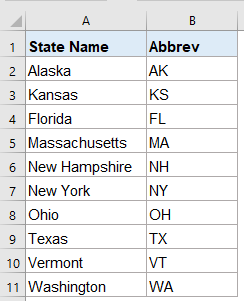
Dacă aveți o coloană cu nume de stare completă, trebuie convertită la abrevierile corespunzătoare din coloana următoare, după cum se arată în următoarea captură de ecran, cum ați putea rezolva această problemă rapid și ușor în Excel?
Convertiți numele stării complete în abrevieri cu funcția Vlookup
Convertiți abrevierile în nume de stare completă cu funcțiile INDEX ȘI MATCH
Convertiți numele stării complete în abrevieri sau invers cu o caracteristică minunată
Convertiți numele stării complete în abrevieri cu funcția Vlookup
| Nume de stat | Abrev |
| Alabama | AL |
| Alaska | AK |
| Arizona | AZ |
| Arkansas | AR |
| California | CA |
| Colorado | CO |
| Connecticut | CT |
| Delaware | DE |
| Florida | FL |
| Georgia | GA |
| Hawaii | HI |
| Idaho | ID |
| Illinois | IL |
| Indiana | IN |
| Iowa | IA |
| Kansas | KS |
| Kentucky | KY |
| Louisiana | LA |
| Maine | ME |
| Maryland | MD |
| Massachusetts | MA |
| Michigan | MI |
| Minnesota | MN |
| Mississippi | MS |
| Missouri | MO |
| Montana | MT |
| Nebraska | NE |
| Nevada | NV |
| New Hampshire | NH |
| New Jersey | NJ |
| New Mexico | NM |
| New York | NY |
| Carolina de Nord | NC |
| Dakota de Nord | ND |
| Ohio | OH |
| Oklahoma | OK |
| Oregon | OR |
| Pennsylvania | PA |
| Rhode Island | RI |
| Carolina de Sud | SC |
| Dakota de Sud | SD |
| Tennessee | TN |
| Texas | TX |
| Utah | UT |
| Vermont | VT |
| Virginia | VA |
| Washington | WA |
| West Virginia | WV |
| Wisconsin | WI |
| Wyoming | WY |
Nu există nicio modalitate directă de a termina această lucrare în Excel, dar puteți lista mai întâi toate numele statelor și abrevierile relative și apoi aplicați funcția Vlookup pentru a obține oricare dintre abrevieri.
Mai întâi, vă rugăm să copiați și să inserați numele stării stânga și abrevierile acestora în foaia de lucru unde doriți să utilizați.
Presupunând că le lipesc în celula A1: B51 și intervalul meu de date în D1: E11, vezi captura de ecran:

Vă rugăm să introduceți sau să copiați următoarea formulă în celula E2:
Apoi, glisați mânerul de umplere în jos în celulele pe care doriți să le aplicați această formulă și toate abrevierile corespunzătoare au fost returnate simultan, vedeți captura de ecran:

notițe: În formula de mai sus, D2 este numele de stat pe care doriți să-l întoarceți abrevierea relativă, A2: B51 este intervalul de date pe care doriți să îl căutați, numărul 2 indică numărul coloanei pentru care este returnată valoarea potrivită.
Convertiți abrevierile în nume de stare completă cu funcțiile INDEX ȘI MATCH
Dacă doriți să obțineți numele complet ale stării pe baza abrevierilor, funcțiile INDEX și MATCH vă pot face o favoare.
Vă rugăm să copiați sau să introduceți formula de mai jos într-o celulă goală unde doriți să obțineți rezultatul:
Apoi, glisați mânerul de umplere în jos în celulele pe care doriți să le aplicați această formulă și toate abrevierile corespunzătoare au fost returnate simultan, vedeți captura de ecran:

notițe: În această formulă, D2 este valoarea criteriilor pe care doriți să le returnați informațiile relative, A2: A51 este lista care conține valoarea pe care doriți să o returnați, B2: B51 este coloana pe care o căutați.
Convertiți numele stării complete în abrevieri sau invers cu o caracteristică minunată
Dacă aveţi Kutools pentru Excel, Cu său CAUTĂ de la dreapta la stânga utilitar, puteți returna rapid și ușor abrevierile sau numele stărilor complete din numele stării originale și tabelul de abrevieri.
Sfat:Pentru a aplica acest lucru CAUTĂ de la dreapta la stânga caracteristică, în primul rând, ar trebui să descărcați Kutools pentru Excel, apoi aplicați caracteristica rapid și ușor.
După instalare Kutools pentru Excel, vă rugăm să faceți acest lucru:
1. Clic Kutools > Super căutare > CAUTĂ de la dreapta la stânga, vezi captura de ecran:

2. În CAUTĂ de la dreapta la stânga caseta de dialog, vă rugăm să efectuați următoarele operații:
- Selectați celulele valorice de căutare și celulele de ieșire din Căutați valori și interval de ieșire secțiune;
- Apoi, specificați articolele corespunzătoare din Interval de date secţiune.
notițe: Dacă doriți să înlocuiți valoarea de eroare # N / A cu o altă valoare de text, trebuie doar să verificați Înlocuiți valoarea de eroare # N / A cu o valoare specificată , apoi tastați textul de care aveți nevoie.

3. Apoi apasa OK butonul, înregistrările potrivite au fost returnate pe baza valorilor căutării, a se vedea captura de ecran:

sfaturi: Pentru a obține abrevierile pe baza numelor complete ale stării, trebuie doar să schimbați Coloana cheie și Întoarce coloana în CAUTĂ de la dreapta la stânga caseta de dialog după cum aveți nevoie.
Descărcați și proba gratuită Kutools pentru Excel acum!
Cele mai bune instrumente de productivitate de birou
Îmbunătățiți-vă abilitățile Excel cu Kutools pentru Excel și experimentați eficiența ca niciodată. Kutools pentru Excel oferă peste 300 de funcții avansate pentru a crește productivitatea și a economisi timp. Faceți clic aici pentru a obține funcția de care aveți cea mai mare nevoie...

Fila Office aduce interfața cu file în Office și vă face munca mult mai ușoară
- Activați editarea și citirea cu file în Word, Excel, PowerPoint, Publisher, Access, Visio și Project.
- Deschideți și creați mai multe documente în filele noi ale aceleiași ferestre, mai degrabă decât în ferestrele noi.
- Vă crește productivitatea cu 50% și reduce sute de clicuri de mouse pentru dvs. în fiecare zi!
